【延期】【FXTF MT4】 PCインストール版をご利用のお客様にアップデートのお願い(2025年6月14日)
6月14日(土)に予定しておりましたFXTF MT4 PCインストール版のバージョンアップは、延期させていただくことになりました。
バージョンアップの作業日は、追って本お知らせ欄でご案内いたします。
恐れ入りますが、ご了承くださいますようお願いいたします。
【6月9日】
平素はゴールデンウェイ・ジャパンをご利用いただきまして、誠にありがとうございます。
FXTF MT4「PCインストール版」につきまして、6月14日(土)の当社メンテナンス時間帯に取引システムのバージョンアップを行います。
バージョンアップに伴い、MT4の画面右下に「旧バージョン」と表示されている場合はログインいただけませんので、 「手順1. MT4アップデート」による手動アップデートを行ってください。
・ご利用可能バージョン:「build 1440」以上
・最新バージョン:「build 1441」
取引システム右下の接続状況でご確認いただけます。
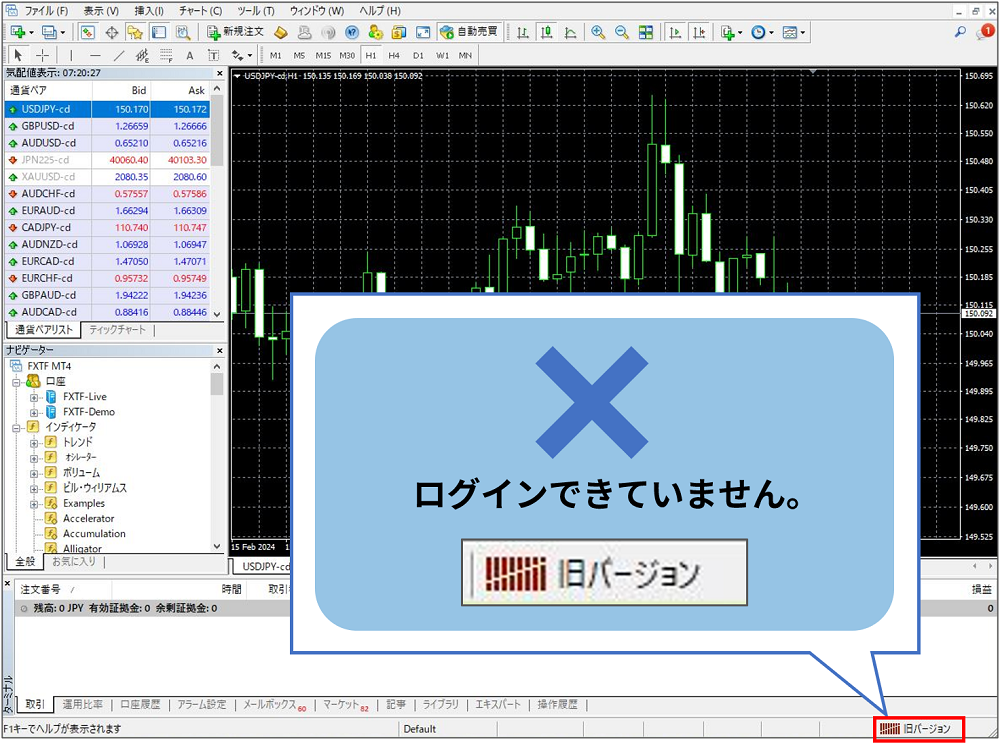
取引システム上部のツールバー「ヘルプ」>「About」でご確認いただけます。
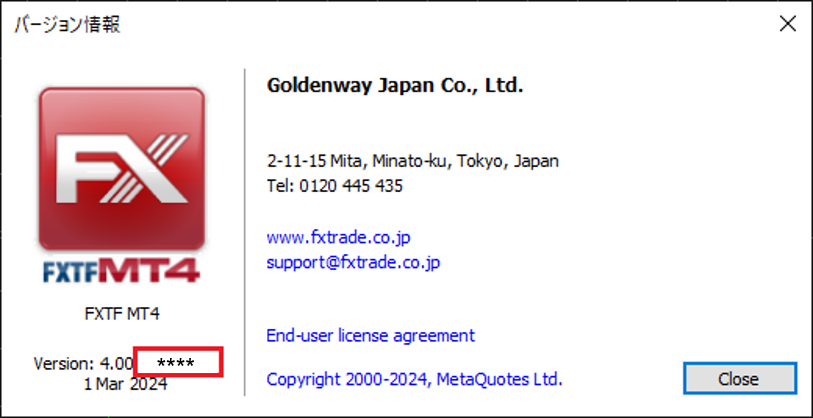
1)デスクトップ上のMT4アイコンを右クリックする。
2)「管理者として実行」をクリックする。
3)「このアプリがデバイスに変更を加えることを許可しますか?」にて「はい」をクリックする。
4)「ファイル」>「取引口座にログイン」でログインを実行する。
上記の「手順1」でアップデート実行しても最新バージョンにならない場合のみ、以下より上書きインストールもしくは再インストールを行ってください。
この場合はMT4の設定が初期化される可能性があるため、保存しておきたい定型チャートやチャート組表示、外部から入手したEA・インディケーター等は、実行前にファイルが保存されているデータフォルダごとバックアップをしておくことをおすすめします。
MT4ダウンロード
■データフォルダのバックアップ・引継ぎ方法
1)FXTF MT4 PCインストール版を起動後、「ファイル」より「データフォルダを開く」を選択する。
2)フォルダ内のデータを全選択してコピーし、PCデスクトップやUSBメモリ等へ貼り付けで保存する。
3)新規にインストールしたFXTF MT4の同じフォルダ内に、保存しておいたフォルダをコピー&貼り付けで入れ戻し、再起動する。
バックアップ方法はこちら
※通常MT4は自動的に最新バージョンのダウンロードを行いますが、最新バージョンを反映するためにはMT4の再起動が必要です。長期間MT4を起動した状態にしておくと、バージョンアップが行われないためMT4の定期的な再起動をおすすめします(週一回程度)。
※MT4の自動アップデートを無効にする設定をされている場合は、定期的にバージョンの更新を行っていただくことをおすすめします。
以上、お手数をおかけしますが、ご対応のほどよろしくお願いいたします。
【関連のよくあるご質問】










